4 Actualización masiva
Descripción general
A veces es posible que desee cambiar algún atributo para varias plantillas a la vez. En lugar de abrir cada plantilla individual para editarla, puede usar la función de actualización masiva para eso.
Usando actualización masiva
Para actualizar masivamente algunas plantillas, haga lo siguiente:
- Marque las casillas de verificación antes de las plantillas que desea actualizar en la lista de plantillas
- Haga clic en Actualización masiva debajo de la lista
- Navegue a la pestaña con los atributos requeridos (Plantilla, Etiquetas, Macros o Mapeo de valores)
- Marque las casillas de verificación de cualquier atributo para actualizar e ingresar un nuevo valor para ellos
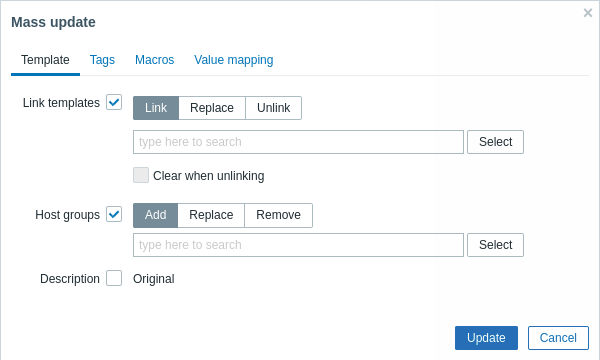
Las siguientes opciones están disponibles al seleccionar el botón respectivo para actualización de enlace de plantilla:
- Vincular: especifique qué plantillas adicionales vincular
- Reemplazar: especifica qué plantillas vincular mientras desvinculas cualquiera plantilla que estaba vinculada a las plantillas anteriores
- Desvincular - especifica qué plantillas desvincular
Para especificar las plantillas para vincular/desvincular, comience a escribir el nombre de la plantilla en el campo de autocompletar hasta que aparezca un menú desplegable que ofrece las plantillas coincidentes. Simplemente desplácese hacia abajo para seleccionar la plantilla requerida.
La opción Borrar al desvincular permitirá no solo desvincular algunas plantillas previamente vinculadas, pero también eliminar todos los elementos heredados de ellas (elementos, desencadenantes, etc.).
Las siguientes opciones están disponibles al seleccionar el botón respectivo para actualización de grupo de equipos:
- Agregar - permite especificar grupos de equipos adicionales de los existentes o introduzca grupos de equipos completamente nuevos para las plantillas
- Reemplazar: eliminará la plantilla de cualquier grupo de equipos existente y reemplácelos con el(los) especificado(s) en este campo (existente o nuevos grupos de equipos)
- Eliminar: eliminará grupos de equipos específicos de las plantillas.
Estos campos se completan automáticamente; comenzar a escribirlos ofrece un menú desplegable de grupos de equipos coincidentes. Si el grupo de equipos es nuevo, también aparece en el menú desplegable y se indica con (nuevo) después de la cadena. Simplemente desplácese hacia abajo para seleccionar.
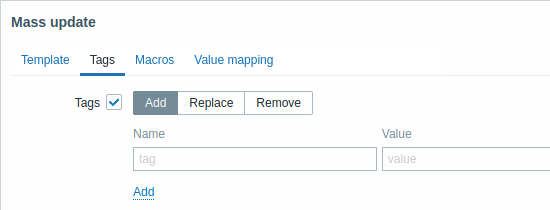
Macros de usuario, las macros {INVENTORY.*}, {HOST.HOST}, {HOST.NAME}, las macros {HOST.CONN}, {HOST.DNS}, {HOST.IP}, {HOST.PORT} y {HOST.ID} son soportadas en etiquetas. Tenga en cuenta que las etiquetas con el mismo nombre pero diferentes valores no se consideran "duplicadas" y se pueden agregar a la misma plantilla.
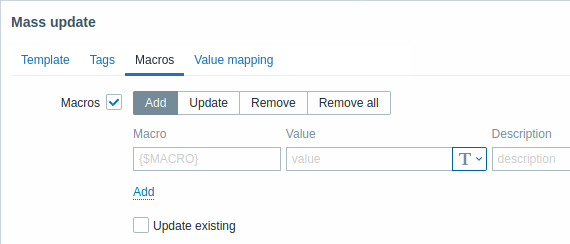
Las siguientes opciones están disponibles al seleccionar el botón respectivo para actualización de macros:
- Agregar: permite especificar macros de usuario adicionales para las plantillas. Si la casilla de verificación Actualizar existente está marcada, el valor, el tipo y Se actualizará la descripción del nombre de macro especificado. Si sin marcar, si ya existe una macro con ese nombre en el plantilla(s), no se actualizará.
- Actualización - reemplazará valores, tipos y descripciones de macros especificado en esta lista. Si la casilla de verificación Agregar faltante está marcada, macro que no existía previamente en una plantilla se agregará como nueva macro. Si no está marcada, solo las macros que ya existen en una plantilla será actualizado.
- Eliminar: eliminará las macros especificadas de las plantillas. Si Excepto La casilla seleccionada está marcada, todas las macros excepto las especificadas en la lista. será eliminado. Si no está marcado, solo las macros especificadas en la lista será eliminado.
- Eliminar todo: eliminará todas las macros de usuario de las plantillas. Si yo confirmar para eliminar todas las macros* la casilla de verificación no está marcada, aparece una nueva ventana emergente Se abrirá una ventana pidiendo que confirme la eliminación de todas las macros.
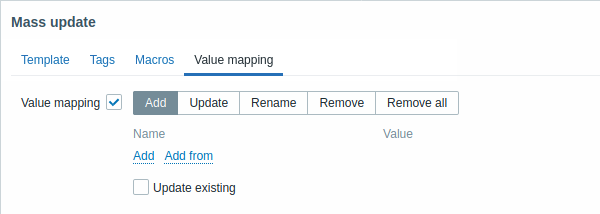
Los botones con las siguientes opciones están disponibles para la actualización del mapa de valores:
- Agregar: agrega mapas de valor a las plantillas. Si marca Actualizar existente, todas las propiedades del mapa de valores con este nombre serán actualizado. De lo contrario, si ya existe un mapa de valores con ese nombre, no se actualizará.
- Actualizar: actualiza los mapas de valores existentes. Si marca Agregar faltante, se agregará el mapa de valores que no existía anteriormente en una plantilla como un nuevo mapa de valores. De lo contrario, solo los mapas de valores que ya existen en una plantilla se actualizará.
- Renombrar - dar un nuevo nombre a un mapa de valores existente
- Eliminar: elimina los mapas de valores especificados de las plantillas. Si Si marca Excepto seleccionado, se eliminarán todos los mapas de valores excepto los que se especifican.
- Eliminar todo: elimina todos los mapas de valores de las plantillas. Si el yo confirme para eliminar todos los mapas de valores la casilla de verificación no está marcada, se abrirá una nueva ventana emergente pidiendo que confirme la eliminación.
Cuando haya terminado con todos los cambios requeridos, haga clic en Actualizar. los atributos se actualizarán en consecuencia para todas las plantillas seleccionadas.

